Să recunoaștem, fără capacitatea de a comunica cu emoji, câțiva dintre noi nu am fi trecut peste pandemie la fel de bine ca noi. Faptul că Slack permite emoji personalizate înseamnă că, dacă spațiul tău de lucru are o glumă în interior, un fel de O referință specifică companiei sau chiar o imagine deosebit de drăguță a unui animal de companie de birou, o puteți partaja forma emoji.
În timp ce trimiterea de fotografii cu pisica dvs. căscând poate fi o modalitate distractivă de a comunica cu colegii de muncă, nu toate grupurile sau organizațiile sunt oameni de pisică (și unii pur și simplu nu doresc emoji personalizate). Dacă nu vă putem convinge că pisicile sunt grozave și doriți să restricționați membrii spațiului de lucru să adauge emoji personalizate în spațiul dvs. de lucru, iată cum să faceți acest lucru.
Pentru a restricționa capacitatea de a adăuga și edita emoji personalizate, trebuie să accesați setările de permisiuni ale spațiului de lucru. Pentru a ajunge acolo, mai întâi trebuie să faceți clic pe numele spațiului de lucru din colțul din dreapta sus. Apoi, în meniul drop-down, selectați „Setări și administrare”, apoi „Setări spațiu de lucru” pentru a deschide setările spațiului de lucru într-o filă nouă.
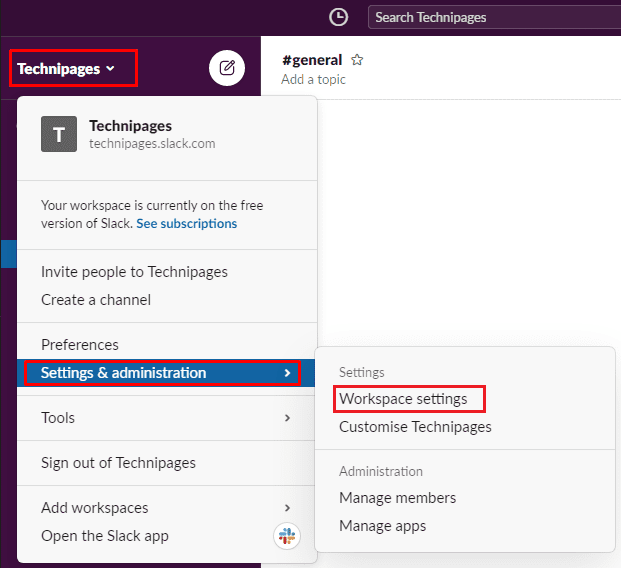
Treceți la fila „Permisiuni” din partea de sus a paginii, apoi faceți clic pe butonul „Extindeți” pentru permisiunile „Emoji personalizat”.
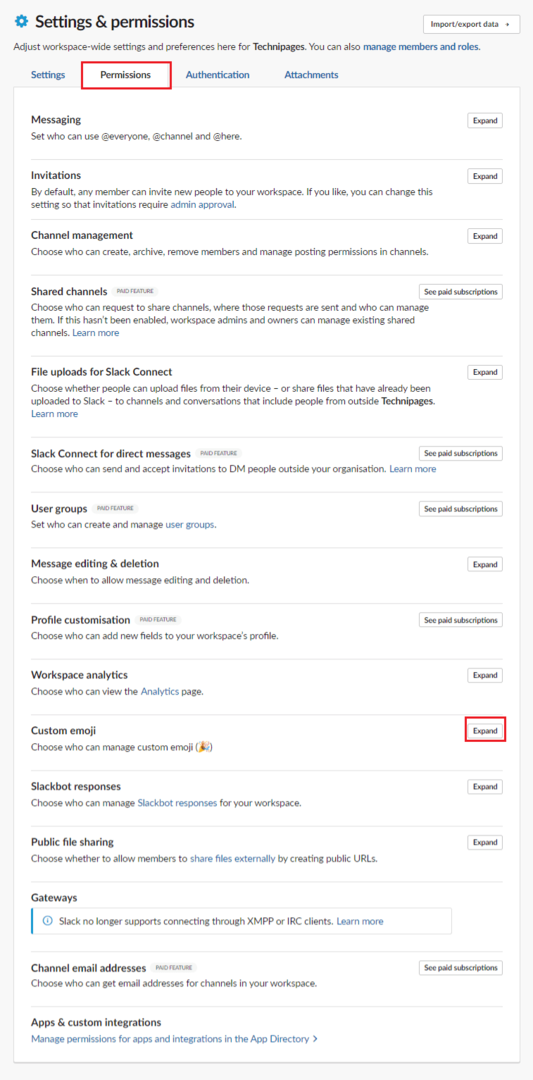
Pentru a restricționa capacitatea de a adăuga și edita emoji personalizat în spațiul dvs. de lucru la proprietarul spațiului de lucru și la utilizatorii administratori, faceți clic pe caseta drop-down etichetată „Persoane care pot gestiona emoji personalizate”. După ce ați schimbat această setare la „Doar proprietari și administratori spațiu de lucru”, faceți clic pe „Salvați” pentru a aplica setarea.
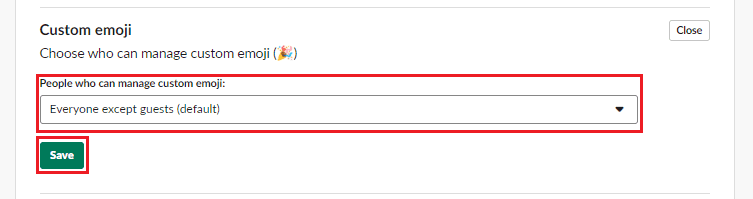
Capacitatea de a crea și edita emoji personalizate poate fi o distracție simplă și ușoară, dar poate să nu fie o idee bună ca toți utilizatorii să poată face acest lucru în fiecare spațiu de lucru. Urmând pașii din acest ghid, puteți restricționa posibilitatea de a adăuga și edita emoji personalizat în spațiul dvs. de lucru la utilizatorii administratori.